| 일 | 월 | 화 | 수 | 목 | 금 | 토 |
|---|---|---|---|---|---|---|
| 1 | ||||||
| 2 | 3 | 4 | 5 | 6 | 7 | 8 |
| 9 | 10 | 11 | 12 | 13 | 14 | 15 |
| 16 | 17 | 18 | 19 | 20 | 21 | 22 |
| 23 | 24 | 25 | 26 | 27 | 28 | 29 |
| 30 |
- oracle
- ES6
- 보안뉴스
- numpy
- Oracle SQL
- 보안뉴스요약
- 카카오프로젝트100
- 오라클
- 자바스크립트 기본 문법
- 카카오프로젝트
- 보안뉴스한줄요약
- php
- 보안뉴스 요약
- 자바스크립트 node
- javascript
- 자바스크립트
- 랜섬웨어
- python
- oracle db
- 보안뉴스 한줄요약
- 다크웹
- 자바스크립트 API
- GIT
- 파이썬
- 자바스크립트 prototype
- 자바스크립트 jQuery
- 자바스크립트 객체
- 자바스크립트 element api
- 카카오프로젝트 100
- 깃허브
- Today
- Total
FU11M00N
[Docker] 도커 환경 구성하기 , 도커 wordpress 설치 본문
전 포스팅에 도커와 컨테이너의 의미 컨테이너화와 가상화의 차이점을 알아봤습니다.
https://nevertrustbrutus.tistory.com/124?category=814795
[Docker]도커와 컨테이너
도커란? 하나의 컨테이너 기술을 지원하는 프로젝트 중 하나. 컨테이너 이동을 주도하는 회사이며 하이브리드 클라우드의 모든 애플리케이션을 처리할 수 있는 컨테이너 플랫폼. 컨테이너는 용
nevertrustbrutus.tistory.com
만약 도커와 컨테이너의 개념을 모르신다면 위의 링크로 들어갔다 오시길 바랍니다.
실습 환경: VMware 16 Pro, Ubuntu 20.04.1
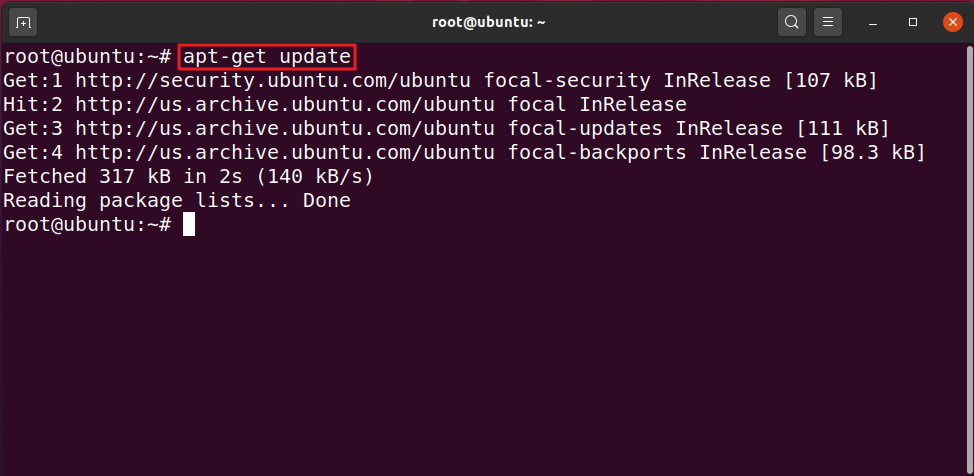
1. 먼저 “apt-get update” 명령어를 수행하여 설치 패키지를 최신 버전으로 설정합니다.
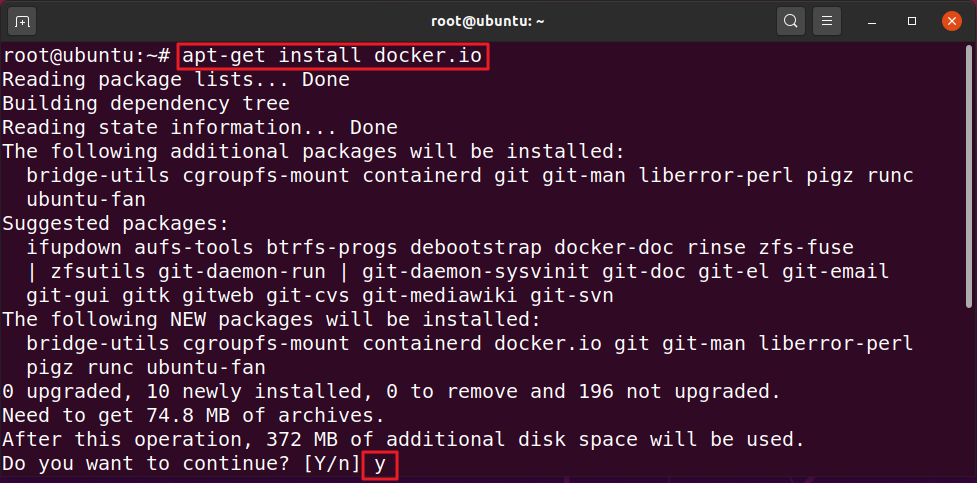
2. “apt-get install docker.io” 명령어를 수행하여 Docker 서비스를 설치합니다.

3. "service docker start" 명령어를 수행 해 도커 서비스를 데몬으로 실행시킵니다.
"docker serach image_name" 을 검색하여 원하는 이미지 검색이 가능합니다. 그럼 starts가 내림차순으로 정렬이 되어있는데 starts는 좋아요의 느낌처럼 사람들에게 많은 인기를 받은 이미지입니다.
3-1. 저는 wordpress를 설치하고싶기때문에 "docker search wordpress" 명령어를 수행하여 wordpress를 찾았습니다.
|
명령어 |
설명 |
|
docker search “image_name” |
Docker Hub로부터 사용가능한 image를 찾기. |
|
docker pull “image_name” |
Docker Hub로부터 image를 다운받기. |
|
docker images |
현재 다운 받아져 있는 images를 출력 |
|
Docker RUN “option” “image_name” “실행 file” |
다운받은 image를 실행한 형태인 컨테이너로 만드는 명령어 |
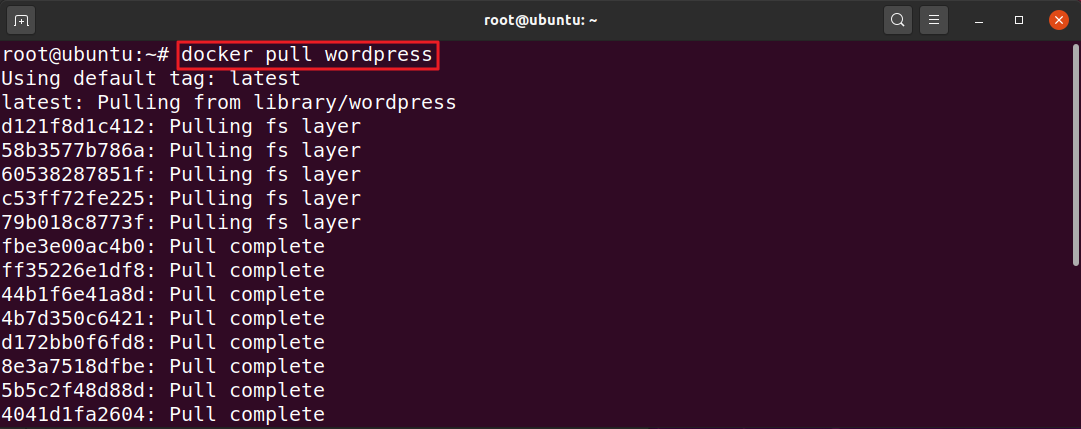
4. [사진 3-1] 에서 찾은 이미지이름을 "docker pull image_name" 와 같이 명령어를 수행하여
docker_hub에 있는 image를 설치합니다.
|
명령어 |
설명 |
|
docker run |
이미지를 컨테이너로 생성 |
|
docker start |
컨테이너 시작 |
|
docker restart |
컨테이너 재시작 |
|
docker stop |
컨테이너 정지 |
|
docker rm |
컨테이너 삭제 |
|
docker rename |
컨테이너 이름 변경 |
|
docker exec |
실행중인 컨테이너에 접근 |
|
명령어 |
설명 |
|
-d |
detached mode (백그라운드 모드) |
|
-p |
호스트와 컨테이너의 포트를 설정하여 연결 |
|
-v |
호스트와 컨테이너의 디렉토리를 연결 |
|
-e |
컨테이너 내에서 사용할 환경변수 설정 |
|
--name |
컨테이너 이름 설정 (미 설정 시 랜덤) |
|
--rm |
프로세스 종료 시 컨테이너 자동 제거 |
|
-i |
표준입력 활성화 (stdin) |
|
-t |
TTY를 사용 (터미널과 비슷한 환경 조성) |
|
--net |
컨테이너의 네트워크 모드 설정 |
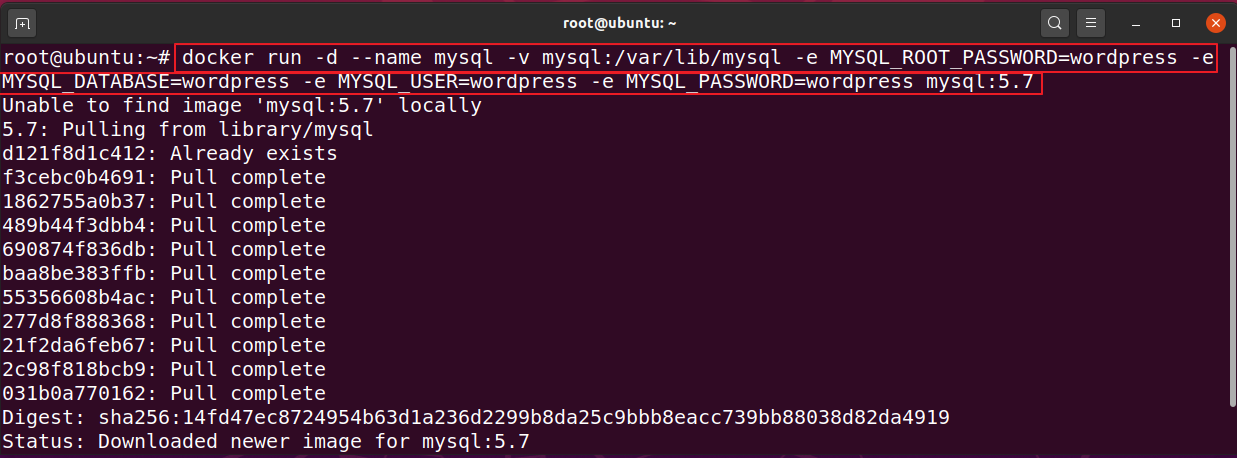
5. “docker run -d --name mysql -v mysql:/var/lib/mysql -e MYSQL_ROOT_PASSWORD=wordpress -e MYSQL_DATABASE=wordpress -e MYSQL_USER=wordpress -e MYSQL_PASSWORD=wordpress mysql:5.7” 명령어를 수행하여 mysql을 설치해준다.
또한 -v 옵션으로 mysql에 있는 디렉토리와 /var/lib/mysql 디렉토리에서 서로의 볼륨을 공유 시켜주고,
-e 옵션으로 환경변수를 설정해준다.
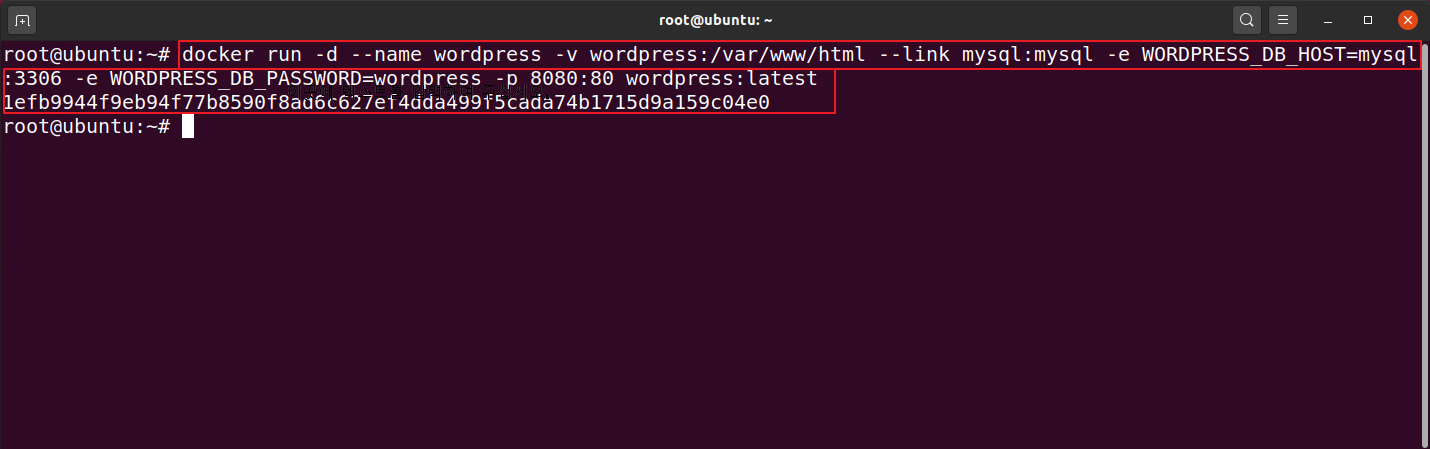
6. "docker run -d --name wordpress -v wordpress:/var/www/html --link mysql:mysql -e WORDPRESS_DB_HOST=mysql:3306 -e WORDPRESS_DB_PASSWORD=wordpress -p 8080:80 wordpress:latest"
-d 옵션으로 백그라운드에서 실행되도록 하고,
-v 옵션으로 /var/www/html 파일과 볼륨을 공유한다.
--name 옵션으로 이름을 wordpress로 지정한다.
-e 옵션으로 환경변수를 설정해준다. -p 옵션으로 포트를 정해준다.
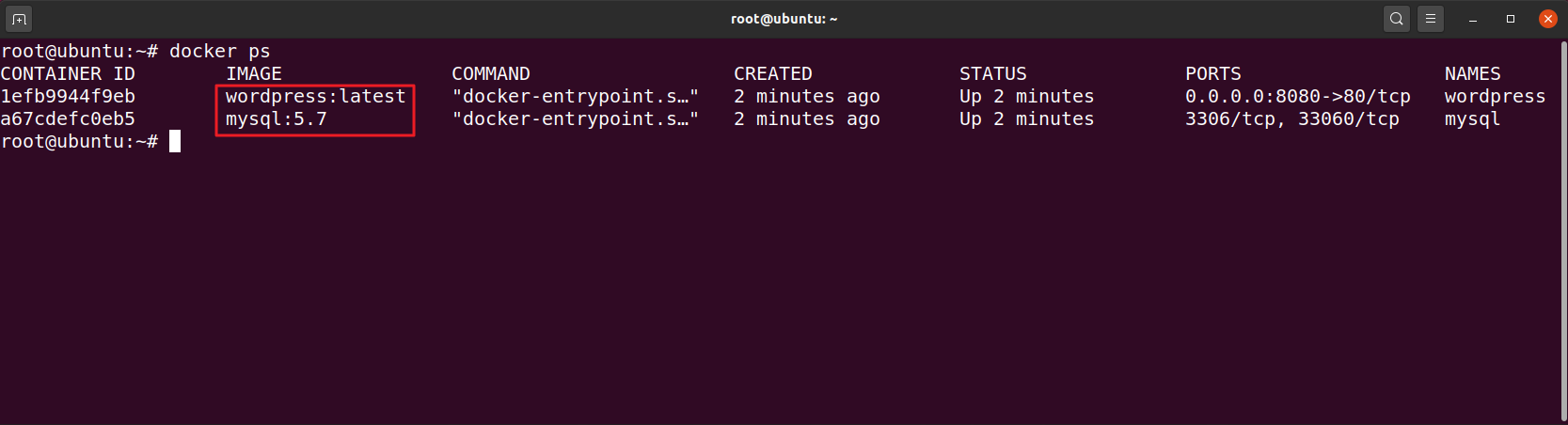
“docker ps” 명령어를 수행하여 현재 실행중인 wordpress 컨테이너와 mysql 컨테이너를 확인할 수 있다.

8. 워드프레스 언어 설정을 알맞게 해준다.
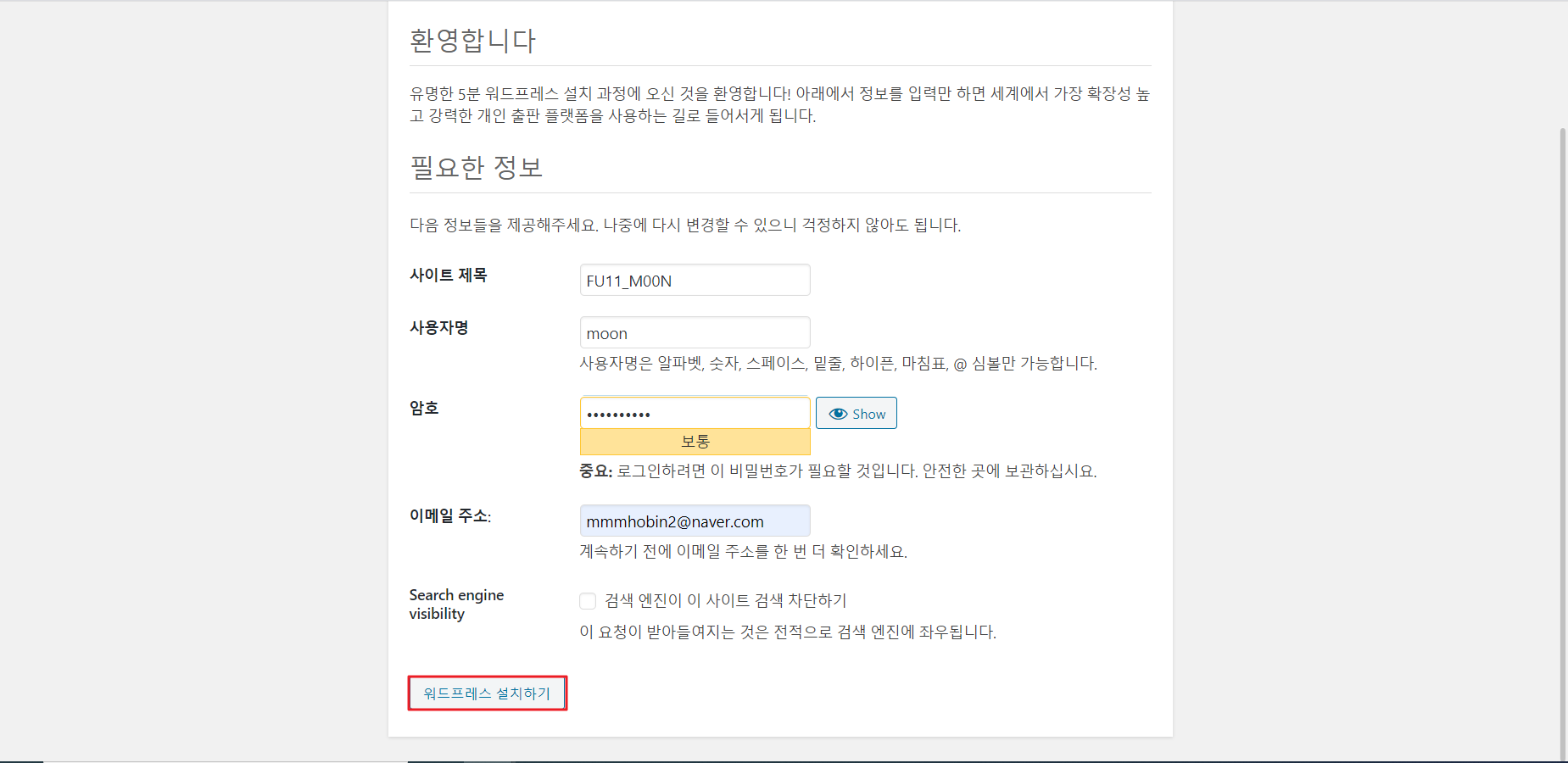
9. 사이트 제목, 사용자명, 암호, 이메일 주소의 값을 넣어준 뒤 워드프레스를 시작한다.

워드프레스가 설치되었다고 출력되었다.

성공적으로 완료되었습니다.
'Docker' 카테고리의 다른 글
| [Docker] docker image push 하기 (0) | 2020.10.15 |
|---|---|
| [Docker] 웹 로그보기 / logrotate (0) | 2020.10.14 |
| [Docker]도커와 컨테이너 (0) | 2020.10.07 |



